Auteur:
Christy White
Denlaod Vun Der Kreatioun:
10 Mee 2021
Update Datum:
1 Juli 2024

Inhalt
- Ze trëppelen
- Deel 1 vu 4: Virbereedung fir Android z'installéieren
- Deel 2 vu 4: Root your Kindle Fire
- Deel 3 vu 4: Download Installatiounsdateien
- Deel 4 vu 4: Android installéieren
- Tipps
- Warnungen
Dëse wikiHow léiert Iech wéi Dir Äert Kindle Fire Tablet Betribssystem duerch eng méi flexibel Versioun vun Android ersetzt. Wärend de Fire OS dee mat Ärem Kindle Fire kënnt ass technesch eng Versioun vun Android, en Ersatz erlaabt Iech Saache wéi Download Apps aus dem Google Play Store ze maachen an personaliséiert Themen ze installéieren. Dir musst Är Kindle Fire eidel maachen a seng Garantie fir dëst ze maachen ongëlteg maachen, also maacht et op Ären eegene Risiko.
Ze trëppelen
Deel 1 vu 4: Virbereedung fir Android z'installéieren
 Gitt sécher datt Äert Kindle Fire verwuerzelt ass. Kindle Fires mat FireOS 5.3.1 a méi al kënne verwuerzelt ginn. Swipe vun uewen um Écran erof fir Äert Kindle Fire Betribssystem ze kontrolléieren. Tippen op Astellungen, klickt op Apparatoptiounen, klickt op System Updates a kuckt d'Betribssystem Nummer riets vun der Rubrik "Ären Apparat fiert Fire OS".
Gitt sécher datt Äert Kindle Fire verwuerzelt ass. Kindle Fires mat FireOS 5.3.1 a méi al kënne verwuerzelt ginn. Swipe vun uewen um Écran erof fir Äert Kindle Fire Betribssystem ze kontrolléieren. Tippen op Astellungen, klickt op Apparatoptiounen, klickt op System Updates a kuckt d'Betribssystem Nummer riets vun der Rubrik "Ären Apparat fiert Fire OS". - Wann Äre Kindle Fire e méi neie Betribssystem leeft, kënnt Dir Äert Kindle Fire net root maachen, also kënnt Dir Android net drop installéieren.
- Dir kënnt Android net op engem Kindle Fire 2017 Generatioun installéieren.
 Backup vun Dateien déi Dir net wëllt verléieren. Well Dir Äert Kindle Fire eidel maacht, gitt sécher datt Dir Fotoen, Dateien oder aner Aarbecht an Ärem Amazon Konto oder op engem Computer hutt.
Backup vun Dateien déi Dir net wëllt verléieren. Well Dir Äert Kindle Fire eidel maacht, gitt sécher datt Dir Fotoen, Dateien oder aner Aarbecht an Ärem Amazon Konto oder op engem Computer hutt.  Luet de SuperTool Zip erof. Maacht dat folgend op engem Windows oder Mac Computer:
Luet de SuperTool Zip erof. Maacht dat folgend op engem Windows oder Mac Computer: - Gitt op http://rootjunkysdl.com/files/?dir=Amazon%20Fire%205th%20gen/SuperTool am Webbrowser vun Ärem Computer.
- klickt op AmazonFire5thGenSuperTool.zip an der "Dateien" Sektioun.
 Installéiert Android Studio op Ärem Computer. Dir kënnt Android Studio installéieren, déi d'Command Line "adb" installéiert, op Windows a Mac Computeren:
Installéiert Android Studio op Ärem Computer. Dir kënnt Android Studio installéieren, déi d'Command Line "adb" installéiert, op Windows a Mac Computeren: - Gitt op https://developer.android.com/studio/ am Webbrowser vun Ärem Computer.
- Kuckt d'Këschtchen "Ech hu gelies an averstanen ..." a klickt dann op de bloen "EROFLUEDEN" Knäppchen.
- Duebelklick op déi erofgelueden Datei.
- Follegt d'Instruktioune um Écran.
- Öffnen Android Studio a befollegt all d'Instruktioune vum Bildschirm.
 Aktivéiert Debuggen op Ärem Kindle Fire. Dëst gëtt Iech Zougang zum Kindle Fire op Ärem Computer:
Aktivéiert Debuggen op Ärem Kindle Fire. Dëst gëtt Iech Zougang zum Kindle Fire op Ärem Computer: - Swipe vun der Spëtzt vum Écran erof a tippen Astellungen.
- Tippen op Apparatoptiounen.
- Aktivéiert d'Entwéckleroptiounen andeems Dir den Header siwe Mol dréckt Bau Zuel tippen.
- Tippen op Entwéckler Optiounen.
- Tippen op USB Computer Verbindung.
- Tippen op Kamera (PTP).
- Gitt eng Säit zréck a klickt op den "Enable ADB" Schalter.
Deel 2 vu 4: Root your Kindle Fire
 Verbannt de Kindle Fire mat Ärem Computer. Plug en Enn vun Ärem Kindle Fire USB Kabel an Ärem Computer an dat anert Enn vum Kabel an de Kindle Fire Port.
Verbannt de Kindle Fire mat Ärem Computer. Plug en Enn vun Ärem Kindle Fire USB Kabel an Ärem Computer an dat anert Enn vum Kabel an de Kindle Fire Port.  Extrait de SuperTool Zip-Ordner. Duebelklick op den erofgeladenen SuperTool Zip-Ordner a klickt Auszepaken uewen an der Fënster klickt Alles auspaken an der Toolbar a klickt Auszepaken. Den extrahéierten Ordner gëtt opgemaach wann d'Extraktioun fäerdeg ass.
Extrait de SuperTool Zip-Ordner. Duebelklick op den erofgeladenen SuperTool Zip-Ordner a klickt Auszepaken uewen an der Fënster klickt Alles auspaken an der Toolbar a klickt Auszepaken. Den extrahéierten Ordner gëtt opgemaach wann d'Extraktioun fäerdeg ass. - Op engem MAC, duebelklickt op den erofgeladenen SuperTool ZIP Dossier a waart bis en extrahéiert gëtt.
 Füügt d'SuperTool Dateien an Ärem Windows ADB Dossier bäi. Skip dëse Schrëtt op engem Mac. Fir dës Dateien an den ADB Installatiounsdossier bäizefügen, befollegt dës Schrëtt:
Füügt d'SuperTool Dateien an Ärem Windows ADB Dossier bäi. Skip dëse Schrëtt op engem Mac. Fir dës Dateien an den ADB Installatiounsdossier bäizefügen, befollegt dës Schrëtt: - Öffnen den extrahéierten Ordner an da maach den "AmazonFire5thGenSuperTool" Ordner op.
- klickt op Ctrl+a fir all Classeuren an Dateien an dësem Dossier auszewielen an dréckt Ctrl+C. fir se ze kopéieren.
- Gitt an den Dossier wou Dir ADB installéiert hutt (an de meeschte Fäll wäert dëst den Dossier "C: Program Files (x86) Android android-sdk platform-tools") sinn.
- Paste Är kopéiert Dateien andeems Dir klickt Ctrl+V. ze klicken.
 SuperTool opmaachen. Wann Dir Windows benotzt, duebel klickt op de 1-Amazon-Fire-5. Gen. Datei am ADB Dossier. Mac Benotzer solle folgend maachen:
SuperTool opmaachen. Wann Dir Windows benotzt, duebel klickt op de 1-Amazon-Fire-5. Gen. Datei am ADB Dossier. Mac Benotzer solle folgend maachen: - Öffnen den "_MACOSX" Ordner an der extrahéierter SuperTool Fënster.
- Open Terminal (Typ Terminal am Spotlight, an duebelklickt Terminal).
- Typ chmod 755 sh a klickt op de Space Bar.
- Drag the file "._3-Amazon-Fire-5th-gen-linux-mac.sh" from the "_MACOSX" folder to the Terminal window. Wann Dir dës Datei net gesitt, öffnen den "AmazonFire5thGenSuperTool" am "_MACOSX" Ordner fir en ze fannen.
- klickt op ⏎ Retour.
 Run der "Root Apparat" Optioun. Press 2 op Ärem Computer, da dréckt ↵ Gitt eran a befollegt all Richtungen um Bildschierm.
Run der "Root Apparat" Optioun. Press 2 op Ärem Computer, da dréckt ↵ Gitt eran a befollegt all Richtungen um Bildschierm. - Dëse Prozess ka méi wéi eng Stonn daueren.
 Féiert d'Optioun "Google Play Store". Dréckt op de Knäppchen 1 op Ärem Computer, da dréckt ↵ Gitt eran a befollegt d'Instruktioune um Bildschierm.
Féiert d'Optioun "Google Play Store". Dréckt op de Knäppchen 1 op Ärem Computer, da dréckt ↵ Gitt eran a befollegt d'Instruktioune um Bildschierm.  Installéiert FlashFire. Dës App erlaabt Iech e personaliséierten ROM op Ärem Kindle Fire ze installéieren. Fir dëst ze maachen, dréckt 6 an dréckt ↵ Gitt eran a befollegt d'Instruktioune um Bildschierm.
Installéiert FlashFire. Dës App erlaabt Iech e personaliséierten ROM op Ärem Kindle Fire ze installéieren. Fir dëst ze maachen, dréckt 6 an dréckt ↵ Gitt eran a befollegt d'Instruktioune um Bildschierm.  Trennt an Äert Android erof. Wann Dir fäerdeg sidd déi verschidde Packagen op Ärem Kindle Fire z'installéieren, sollt et verwuerzelt sinn; zu dësem Zäitpunkt kënnt Dir et vun Ärem Computer trennen an déi néideg Installatiounsdateien eroflueden.
Trennt an Äert Android erof. Wann Dir fäerdeg sidd déi verschidde Packagen op Ärem Kindle Fire z'installéieren, sollt et verwuerzelt sinn; zu dësem Zäitpunkt kënnt Dir et vun Ärem Computer trennen an déi néideg Installatiounsdateien eroflueden.
Deel 3 vu 4: Download Installatiounsdateien
 Öffnen Äre Kindle Fire Webbrowser. Dir musst zwee ZIP Classeure vu verschiddene Säiten eroflueden: de Google Apps Package an den Android Betribssystem ROM.
Öffnen Äre Kindle Fire Webbrowser. Dir musst zwee ZIP Classeure vu verschiddene Säiten eroflueden: de Google Apps Package an den Android Betribssystem ROM.  Öffnen der GApps Säit. Gitt op https://opengapps.org/ an Ärem Kindle Fire Webbrowser.
Öffnen der GApps Säit. Gitt op https://opengapps.org/ an Ärem Kindle Fire Webbrowser.  Kuckt d'Këscht 5.1 Op. Dëst ass an der Kolonn "Android". Dëst ass de Betribssystem dee vum ROM benotzt gëtt deen Dir erofgelueden hutt.
Kuckt d'Këscht 5.1 Op. Dëst ass an der Kolonn "Android". Dëst ass de Betribssystem dee vum ROM benotzt gëtt deen Dir erofgelueden hutt.  Kuckt d'Këschtchen "Nano". Dëst steet an der Kolonn "Variant". Dëst garantéiert datt Dir net méi kritt wéi d'Apps déi Dir braucht, wat wichteg ass mat der oft limitéierter Späicherkapazitéit vum Kindle Fire.
Kuckt d'Këschtchen "Nano". Dëst steet an der Kolonn "Variant". Dëst garantéiert datt Dir net méi kritt wéi d'Apps déi Dir braucht, wat wichteg ass mat der oft limitéierter Späicherkapazitéit vum Kindle Fire.  Tippen op den "Download"
Tippen op den "Download"  Öffnen der Android Nexus ROM Säit. Gitt op https://androidfilehost.com/?w=files&flid=48493 an Ärem Kindle Fire Webbrowser.
Öffnen der Android Nexus ROM Säit. Gitt op https://androidfilehost.com/?w=files&flid=48493 an Ärem Kindle Fire Webbrowser. 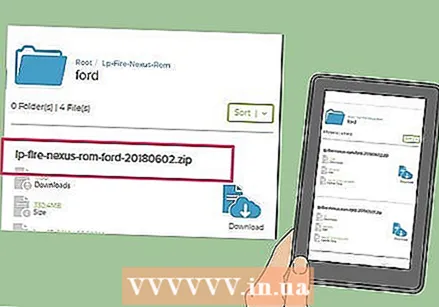 Scrollt op déi lescht Versioun. Et ass de leschte ROM Titel op der Säit.
Scrollt op déi lescht Versioun. Et ass de leschte ROM Titel op der Säit. - Zënter September 2018 gëtt déi lescht Versioun "lp-fire-nexus-rom-ford-standalone-20180602.zip" genannt.
 Tippen op Eroflueden. Et ass riets vum ROM Titel.
Tippen op Eroflueden. Et ass riets vum ROM Titel.  Tippen op klickt hei fir erofzelueden ze starten. Dëse grénge Knäppchen steet am Zentrum vun der Säit. D'ROM ZIP Datei gëtt op Äre Kindle Fire erofgelueden.
Tippen op klickt hei fir erofzelueden ze starten. Dëse grénge Knäppchen steet am Zentrum vun der Säit. D'ROM ZIP Datei gëtt op Äre Kindle Fire erofgelueden.  Waart bis déi zwou Dateien eroflueden. Nodeems béid Ordner an Ärem Kindle Fire "Downloads" Ordner erofgeluede goufen, kënnt Dir mat der aktueller Installatioun vun Android weidergoen.
Waart bis déi zwou Dateien eroflueden. Nodeems béid Ordner an Ärem Kindle Fire "Downloads" Ordner erofgeluede goufen, kënnt Dir mat der aktueller Installatioun vun Android weidergoen.
Deel 4 vu 4: Android installéieren
 Vergewëssert Iech datt Äert Kindle Fire gelueden an ageschalt ass. Fir bescht Resultater sollt Äre Kindle Fire 100 Prozent gelueden sinn an an en elektresche Steckdous gestoppt ginn ier Dir probéiert Android ze installéieren.
Vergewëssert Iech datt Äert Kindle Fire gelueden an ageschalt ass. Fir bescht Resultater sollt Äre Kindle Fire 100 Prozent gelueden sinn an an en elektresche Steckdous gestoppt ginn ier Dir probéiert Android ze installéieren.  Open FlashFire. Tippen op d'FlashFire App Ikon déi engem wäisse Blëtz op engem rouden Hannergrond gläicht.
Open FlashFire. Tippen op d'FlashFire App Ikon déi engem wäisse Blëtz op engem rouden Hannergrond gläicht.  Tippen op
Tippen op  Tippen op Läschen am Menu. E Pop-up Menu erschéngt.
Tippen op Läschen am Menu. E Pop-up Menu erschéngt.  Kontrolléiert déi néideg Këschten. Dir musst jiddereng vun de folgende Këschte kontrolléieren wann se net scho gekuckt sinn an all aner Këschten op der Säit ofkafen:
Kontrolléiert déi néideg Këschten. Dir musst jiddereng vun de folgende Këschte kontrolléieren wann se net scho gekuckt sinn an all aner Këschten op der Säit ofkafen: - Systemdaten
- Drëtt Partei Apps
- Dalvik Cache
 Tippen op
Tippen op  Tippen nach eng Kéier
Tippen nach eng Kéier  Wielt de ZIP-Ordner vum ROM. Gitt op d'Plaz wou Dir de ROM ZIP-Ordner erofgelueden hutt a klickt op de ZIP-Ordner fir en ze wielen.
Wielt de ZIP-Ordner vum ROM. Gitt op d'Plaz wou Dir de ROM ZIP-Ordner erofgelueden hutt a klickt op de ZIP-Ordner fir en ze wielen. - Dir musst vläicht weider goen Wielt oder ok dësen Dossier ze wielen.
- Dir fannt normalerweis de ROM am "Downloads" Ordner.
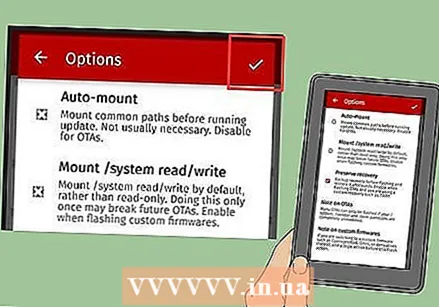 Setzt d'Installatiounsoptioune fir de ROM. Klickt d'Këscht fir "Auto-Mount" an "Mount / Lies / Schreiwe System" un, da klickt
Setzt d'Installatiounsoptioune fir de ROM. Klickt d'Këscht fir "Auto-Mount" an "Mount / Lies / Schreiwe System" un, da klickt  Tippen nach eng Kéier
Tippen nach eng Kéier  Wielt de GApps ZIP Dossier. Gitt op d'Plaz wou Dir den GApps Ordner erofgelueden hutt a wielt en do.
Wielt de GApps ZIP Dossier. Gitt op d'Plaz wou Dir den GApps Ordner erofgelueden hutt a wielt en do.  Maacht de Feld "Auto Link" un. Et ass am Menu.
Maacht de Feld "Auto Link" un. Et ass am Menu.  Kuckt de Këscht "Mount / liesen / schreiwen System". Dës Optioun ass am Menu. Am Géigesaz zum ROM-Ordner sollt dës Optioun kontrolléiert ginn.
Kuckt de Këscht "Mount / liesen / schreiwen System". Dës Optioun ass am Menu. Am Géigesaz zum ROM-Ordner sollt dës Optioun kontrolléiert ginn.  Tippen op
Tippen op  Wëschen den Läschen Optioun uewen op der Lëscht. Dëst garantéiert datt Är Tablet geläscht gëtt ier déi aner Menüelementer plazéiert sinn.
Wëschen den Läschen Optioun uewen op der Lëscht. Dëst garantéiert datt Är Tablet geläscht gëtt ier déi aner Menüelementer plazéiert sinn. - Dir musst vläicht weider goen
 Tippen op FLASH. Et ass am Zentrum vun der Säit. Dëst fuerdert Ären Android ROM unzefänken op Ärem Kindle Fire ze installéieren.
Tippen op FLASH. Et ass am Zentrum vun der Säit. Dëst fuerdert Ären Android ROM unzefänken op Ärem Kindle Fire ze installéieren.  Waart bis Äert Kindle Fire blénkt. Dëst kann e puer Minutten bis iwwer eng Stonn daueren, loosst Äert Kindle Fire verbonne mam Ladegerät bis et fäerdeg ass. Wann Dir den Android Spärbildschierm gesitt, kënnt Dir Äert Kindle Fire als Android Tablet ufänken.
Waart bis Äert Kindle Fire blénkt. Dëst kann e puer Minutten bis iwwer eng Stonn daueren, loosst Äert Kindle Fire verbonne mam Ladegerät bis et fäerdeg ass. Wann Dir den Android Spärbildschierm gesitt, kënnt Dir Äert Kindle Fire als Android Tablet ufänken.
- Dir musst vläicht weider goen
Tipps
- Backup ëmmer d'Daten an archivéiert d'Bicher déi Dir op Ärem Kindle Fire hutt ier Dir e ROM installéiert. Blénkt läscht all Daten aus dem Späicher vun Ärem Apparat.
Warnungen
- Probéiert de Betribssystem vun Ärem Kindle Fire ofzebauen, wäert Äre Kindle Fire komplett nëtzlos maachen.
- Dësen Artikel ass nëmme fir Demonstratioun an Instruktiounszwecker. Blitzend oder Ännere vun Ärem Kindle Fire's ROM verstouss d'Konditioune an d'Accorden a wäert d'Garantie vun Amazon op Ärem Kindle Fire ongëlteg maachen.



